2021/02/04
スマホカメラ撮影テクニックの超基本!人物や風景、夜景などシーンごとに紹介
スマホカメラ機能が進化し、難しい機能設定やカメラに対する知識がなくても、シャッターボタンを押すだけでかなりきれいな写真が撮れるようになった。だが、撮影時にいくつかのポイントを押さえておくだけで、写真の見栄えはさらに良くなる。
iPhone、Androidなど、スマホの機種にはよらない、人物や風景、夜景のシチュエーション別に「スマホ撮影の基本テクニック」を紹介するので参考にしてほしい。
人物撮影のコツ
撮影機会がいちばん多く、また上手に撮りたいのはやはり人物だろう。「ポートレートモード」や、自動的に顔にピントを合わせてくれる機能など、各メーカーが特に力を入れている分野でもある。それぞれの機能を上手に活用して目的に合った写真を撮ろう。
・背景も人物もボケていない写真を撮りたい
どこかに行った記念に写真を撮る場合は、背景と人物のどちらもきれいにピントの合った写真を残しておきたいものだ。最近のスマホカメラには顔を自動的に認識する機能が搭載されているので、特に難しいことは考えなくてもきれいに撮影することができる。
【ポートレートモードで撮影】
 iPhone XSで撮影
iPhone XSで撮影
ポートレート撮影で気をつけたいのが、人物とカメラとの距離だ。人物とスマホが近すぎると背景の方にピントが合い、顔がボケてしまうことがある。背景も人物もきれいに撮影したい場合は、スマホとの距離を取り、画面上でどちらかがボケていないか確認してからシャッターを押そう。画面タップでフォーカス箇所を指定できる場合は、必ず被写体を指定しておきたい。
・背景ボケで被写体が引き立った写真を撮りたい
特にポートレート撮影では、背景をボケさせることで、人物が引き立たった印象的な写真にすることができる。スマホでは主に2つの方法があるのでそれぞれ紹介していこう。
①「ポートレートモード」を利用する
いまやほとんどのスマホに搭載されている「ポートレートモード」は、撮影した写真からAIが人物と背景を区別し、背景部分だけをデジタル処理でボケさせるというもの。とても手軽に背景ボケ写真を楽しむことができる。
ポートレートモードで撮影するとこうなる。

対応しているiPhoneの場合、カメラを起動して[ポートレート]を選択するだけでOKだ。
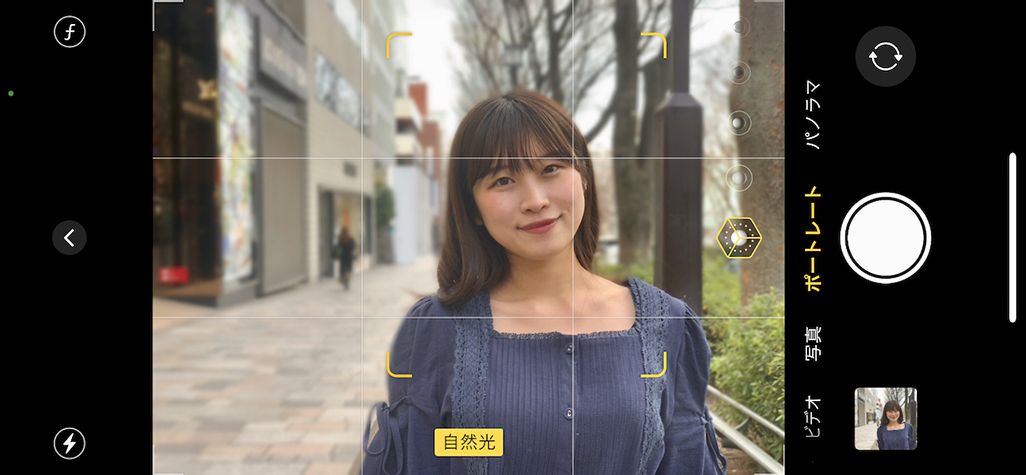
②被写体に近づいて自然な背景ボケを
至近距離まで近づいても被写体がボケない距離はスマホによって異なるが、最近のスマホは5〜10㎝まで被写体に近づくことができる。これを利用すると、通常の撮影モードでも背景が自然にボケた写真を撮ることができる。
接写の撮影では被写体と背景に同時にピントを合わせることはできなくなる。背景ではなく、被写体にピントが合っていることを確認して撮影しよう。また、接写での撮影は手ブレしやすくなるので注意が必要だ。
【被写体を至近距離で撮影】
 iPhone XSで被写体に近づいて撮影すると背景が自然にボケる
iPhone XSで被写体に近づいて撮影すると背景が自然にボケる
・連写機能(バーストモード)で撮影後にベストショットを選ぶ
撮影中に被写体が動いてしまったり、撮影者の手元がしっかりと固定されていないと写真はブレやすい。特に室内や夕方以降など、暗くなればなるほどその可能性は高くなる。
そんなときに役に立つのが連写機能(iPhoneではバーストモード)だ。多めに撮っておいて、撮影後に「選択ボタン」からベストショットを選ぶことができる。
連写機能は、複数枚の写真のなかからいちばんよい表情の写真を選ぶことができたり、複数人で撮影する場合に誰かが目をつぶってしまった、ということを防ぐこともできる。メリットが多いので、普段から連写するクセをつけておいてもよいだろう。
連写の方法は簡単だ。Androidならシャッターボタンを長押しするだけ。iPhoneではiPhone X以前であればシャッターボタンを長押し、以降であればシャッターボタンを左にスライドさせるとバーストモードになる。シャッターボタンから指を離せば終了する。
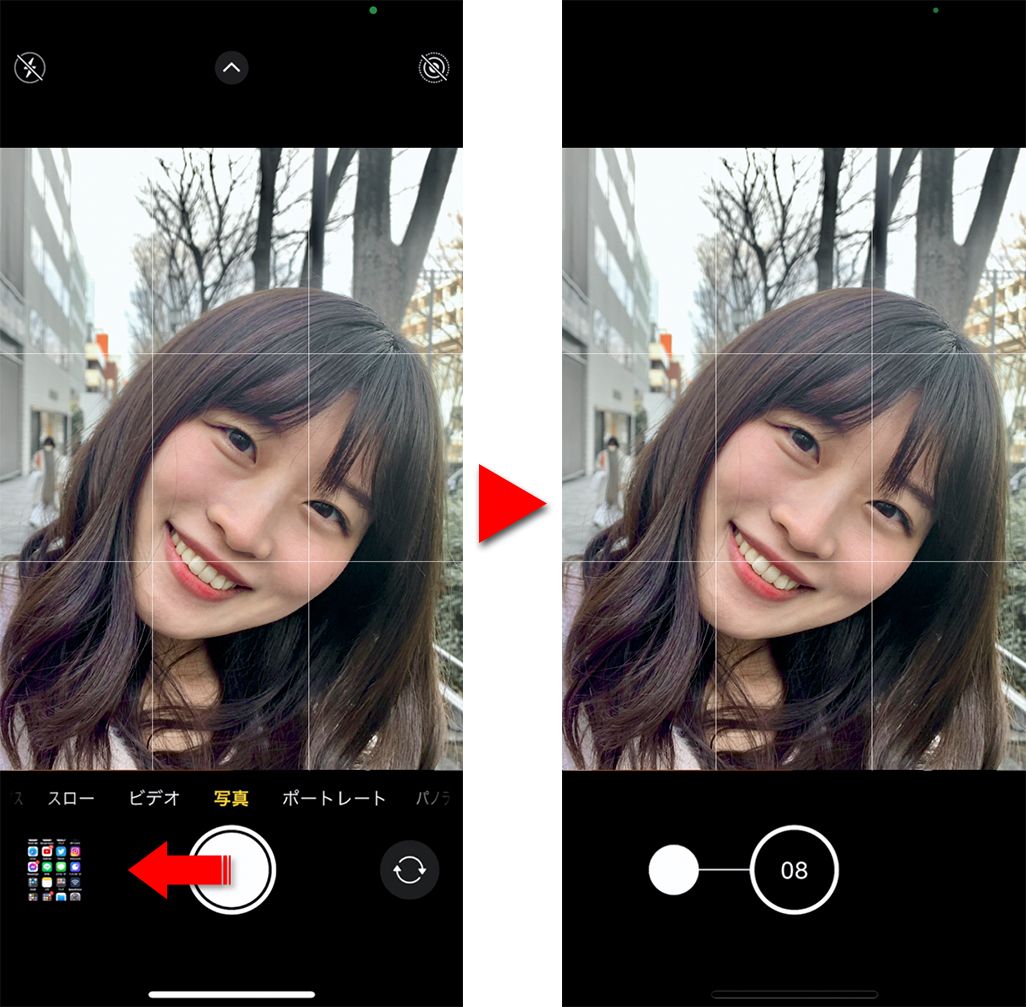 iPhone 11以降のバーストモード撮影方法
iPhone 11以降のバーストモード撮影方法
・日光を上手に利用しよう
被写体に対して光がきれいに当たっている状態を「順光」、被写体の後ろに光がある状態を「逆光」という。逆光で撮影すると、顔が影になり暗くなってしまうので、通常は順光の状態を意識して撮影するとよい。
ただし、あえてスマホを太陽などの光源に向け、逆光で撮影することで情感のあるポートレート写真にすることができる。Androidスマホでは自動的に「逆光モード」になり、影になる顔も部分が暗くならないように自動調整してくれる機種もある
こちらはXperia 1の逆光モードで撮影したものだ。同じ被写体でもまったく違う雰囲気になっていることがわかるだろう。
【Xperia 1の逆光モードで撮影】
 Xperia 1の逆光モードで撮影
Xperia 1の逆光モードで撮影
風景をきれいに撮影するコツ
旅行に限らず、散歩しているときなどでもよい風景に出合ったらスマホで撮影しておきたい。その際にちょっと意識するだけで写真の見栄えがよくなる基本的なテクニックを紹介しよう。
・グリッドを使って気持ちいい構図に
①水平・垂直を意識する
きちんと水平・垂直を合わせて撮ることで構図が安定し、気持ちのいい写真となる。慣れてしまえば画面を見ながら感覚で構図を決めたり、場合によってはあえて傾いた写真を撮ることもあるが、初心者の場合は画面に表示されるグリッドを利用しよう。
グリッドは縦横それぞれ画面を分割する白いラインのこと。グリッド表示がない場合は、設定から[グリッド]をONにしてみよう。
このグリッドラインを利用して、横線は地面に対して水平になるように、縦線は被写体と平行になるように意識すると構図が安定する。両方とも合わせることは難しい場合は、どちらかがきちんと合っているだけでよい。
 水平・垂直が取れている例(左)と取れていない例(右)
水平・垂直が取れている例(左)と取れていない例(右)
画面中央部の縦線を背景のビルと合わせることで垂直が取れ、構図が安定する。iPhoneでは[設定]▶[カメラ]から「構図」の[グリッド]をオンにするとガイドラインが現れる。

②被写体を中心から外してみよう
被写体を写真のど真ん中に置いた写真を「日の丸写真」などというが、あえて中心からずらすことで奥行き感などを表現することができる。その際にもガイドラインに被写体を合わせると構図が安定する。
スカイツリーを右の縦線に合わせて撮影してみた。
【被写体をガイドラインに合わせて撮影した例】
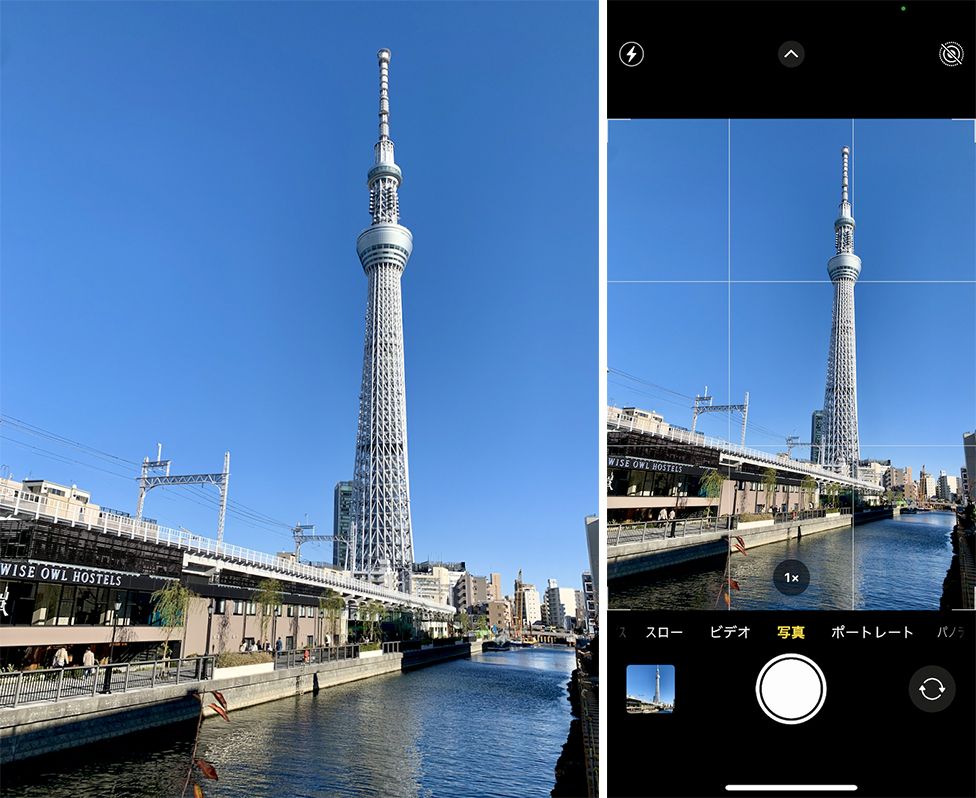
こちらは見事に黄葉した樹木を右の縦線に合わせて撮影。
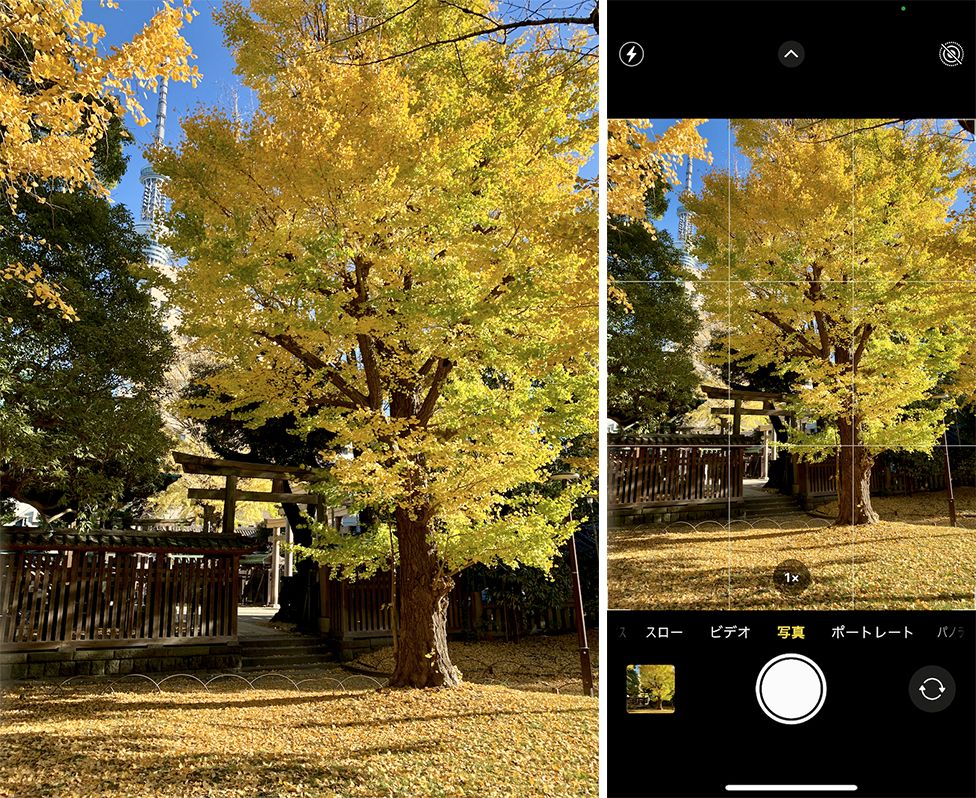
もちろん、ガイドラインに合わせることだけが正解ではない。状況に合わせて上手に活用しよう。
・ズーム機能を利用して印象的な写真に
最近はデジタルズーム機能だけでなく、ズームレンズが備わっているスマホが増えたが、実際には使用する機会がないという人も多いのではないだろうか。
実はズームレンズには、その特性を利用したさまざまな撮影方法がある。ひとつは上で紹介した背景ボケを生かした人物撮影だが、もうひとつおもしろいのが「ズームレンズの圧縮効果」を利用した撮影だ。
ズームレンズで風景を撮影した場合、遠くのものと近くのものの遠近感が少なくなる。特に灯籠や鳥居のように連続して並んでいるものを撮影すると、遠近の距離感がグッと圧縮されたような印象的な写真になる。
【ズームレンズの圧縮効果を利用して撮影】
 Galaxy S20 Ultra 5Gで圧縮効果を利用したズーム撮影
Galaxy S20 Ultra 5Gで圧縮効果を利用したズーム撮影
 Galaxy S20 Ultra 5Gで圧縮効果を利用したズーム撮影
Galaxy S20 Ultra 5Gで圧縮効果を利用したズーム撮影
街中のシーンもズームレンズを利用することで、また違った印象を与えることができる。東京・湯島にある暗闇坂を通常撮影とズーム撮影で比べてみよう。
【通常のモードで撮影】

【ズームレンズで撮影】
 iPhoneの6倍ズームで撮影した東京・湯島の暗闇坂
iPhoneの6倍ズームで撮影した東京・湯島の暗闇坂
同じ場所だが、比べてみると通常撮影はサッパリした記録写真的な印象なのに対して、ズーム撮影では情感が感じられる雰囲気のある写真になる。これも圧縮効果を利用したひとつの例だ。
また、背景ボケだけでなく、手前をボケさせて背景を際立たせる手前ボケ撮影などもズームレンズを利用すれば簡単にできる。
【背景をボケさせた写真】
 Galaxy S20 Ultra 5Gの5倍ズームで手前の花にピント合わせ
Galaxy S20 Ultra 5Gの5倍ズームで手前の花にピント合わせ
【手前をボケさせた写真】
 Galaxy S20 Ultra 5Gの5倍ズームで奥の東京国立博物館にピント合わせ
Galaxy S20 Ultra 5Gの5倍ズームで奥の東京国立博物館にピント合わせ
手前ボケ、背景ボケ写真は、強調したい被写体を画面上でタップすればピントが合うので、あとは撮影ボタンを押すだけ。ズーム機能を使いこなせば、単に遠くのものを撮るだけでなく、印象的な写真を撮影することができるようになり、撮影はより楽しくなるだろう。シーンごとに上手に活用してみよう。
夜景を上手に撮影するコツ
夜間での撮影は昼間に比べると手ブレしやすく、きれいに撮影するには少々のコツがいる。三脚があれば手ブレを防ぐことができるが、ここでは手持ちでの撮影でできることを紹介しよう。
・連写機能(バーストモード)を活用
暗所での撮影なら手ブレ写真を防ぐためにバーストモードは必須といっていい。スマホで花火を撮影するのはとても難しいが、大量に撮っておけばブレていない写真をあとから選ぶことができる。
【バーストモードで撮影したブレていない写真】

高解像度で撮影できるスマホでは、撮影した動画から静止画を切り出すという方法もある。アルバムに保存した動画を選び、好きな場面を一時停止し、スクリーンショットを撮ればOK。Xperiaでは動画ファイルから静止画を切り出すことができる「フォトキャプチャー」機能などで高解像を保ったまま静止画を切り出すことができる。
・AE/AFロック機能で明るさを調節しよう
夜間は電球などの明るいところと空などの暗いところの差が大きく、スマホ側で適正な明るさを判別することが難しく、光源部分が明るすぎて白トビしてしまうことがある。
【光源部分が明るすぎて白トビしている写真】

そんなときにはディスプレイ上でいちばん明るいところを長押しするとAE/AFロック機能が働き、その部分の明るさを基準に全体の明るさが調節される。下の写真では白トビが抑えられ、建物の全体像やディテールをよりはっきりと確認することができる。
【AE/AFロックで明るさを調整した写真】

また、「AE/AFロック」時、右に現れる[太陽マーク]を上下にスライドさせると、好きな明るさに調整もできる。
AE/AFロックはピントをその位置にロックし、明るさを調節する機能なので、一度ロックしたら撮影者は動かずに撮影するようにしよう。
ブレない写真を撮るためのスマホの構え方
撮影時にはできるだけスマホがグラグラしないようにシャッターボタンを押すようにしたい。スマホで写真を撮影する際の基本は、「脇をしめて、両手で持つ」ことだ。
・ブレにくいスマホの持ち方
片手でスマホを持ってシャッターボタンをタップすると触れた瞬間にどうしても動いてしまい写真がブレやすい。そこで両手でスマホを固定するのが望ましい。
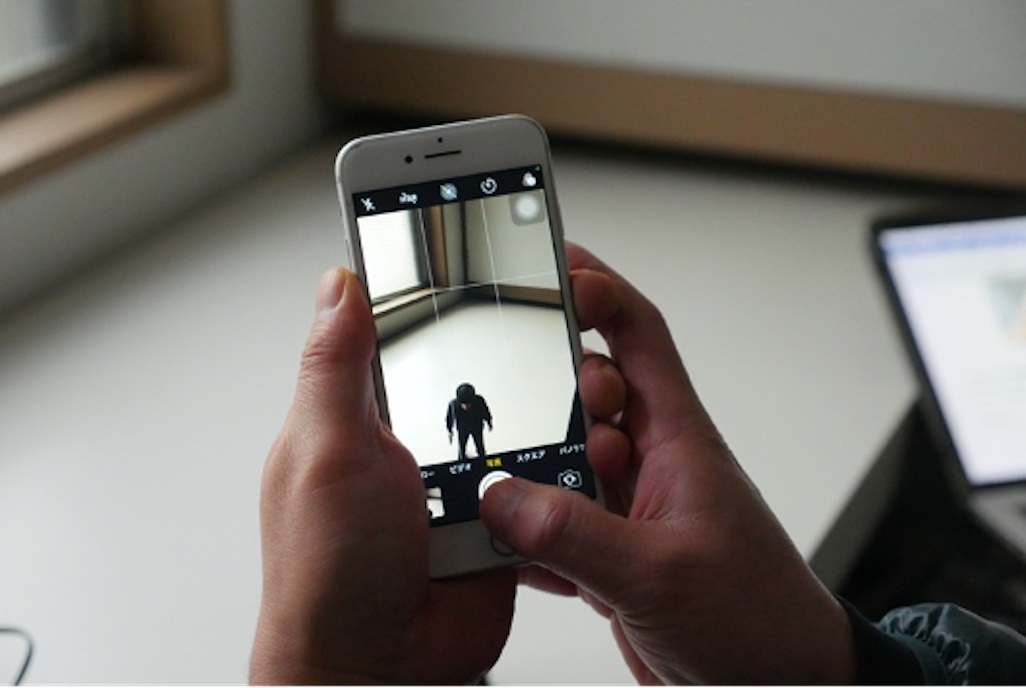
横持ちの場合は、両手でスマホを包み込むようにし、添えた片方の手でシャッターをタップ。タテ持ち同様、親指でタップするとスマホの揺れを防ぐことができる。

・ブレにくい自撮りの方法
インカメラを使う自撮りの場合、必然、片手持ちになることが多いので、特にブレには注意が必要だ。ブレにくく撮りやすい方法はひとつではないが、ここでは腕を伸ばしながらもスマホを両面で固定できるこちらのポジションを紹介しよう。シャッターボタンのタップは親指になる。
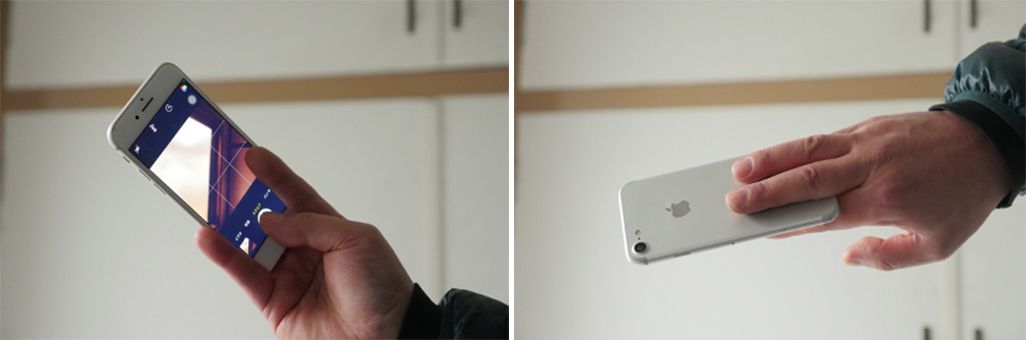
誰にでも気軽に撮れるスマホ写真だからこそ、基礎はしっかり押さえておきたいもの。ちょっとしたことで写真の出来が大きく左右されてしまう。フィルム写真と違い、いろいろ試して練習できるのもスマホ撮影のよいところ。気軽に楽しみつつ、カメラの腕を上げてみてはいかがだろう。
文:よもぎ三太郎
撮影:HAYASHI★2021
モデル:飯田菜々さん

